VLC der Multi Codec Videoplayer
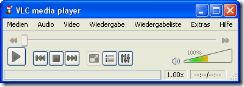 VLC ist das Programm welches ich zum abspielen von Videos benützte. Das schöne an ihm ist das er kostenlos ist und er unterstützt von haus aus schon so gut wie jeden Codec. Ich hatte bis jetzt noch nie das Problem das ich eine Video auf Grund eines fehlenden Codecs nicht abspielen konnte.
VLC ist das Programm welches ich zum abspielen von Videos benützte. Das schöne an ihm ist das er kostenlos ist und er unterstützt von haus aus schon so gut wie jeden Codec. Ich hatte bis jetzt noch nie das Problem das ich eine Video auf Grund eines fehlenden Codecs nicht abspielen konnte.
Mit diesem Player ist es z.B. auch möglich ein Video schon während des Download’s an zu schauen. So könnt ihr z.B. bei einem größerem Videotutorial oder so schon einmal rein schauen ob sich der Download auch lohnt.
Eine weitere schöne Funktion die der VLC unterstützt ist das erstellen eines Screenshots von einem Video. Dazu müsst ihr nur oben im Menu auf „Video“ klicken und anschließend auf „Schnappschuss“. Das Bild wird dann Standardmäßig im „Eigene Bilder“ Ordner gespeichert.
Für mich ist der VLC Media Player ein ganz klares must have Tool welches auf keinem Computer fehlen darf.
Hier könnt ihr euch immer die neueste Version der VLC Players Herunterladen: Download VLC
Wenn ihr aber auch mehr auf Portable Programme steht gibt es hier auch eine Portable Version vom VLC: Download VLC Portable
Kommt der auch schon von Haus aus mit Subtitle-Dateien klar?
Ja er kommt mit den verschiedensten Subtitle-Formaten zurecht. In den Einstellungen kann man eine Verzeichnis auf der selben Ebene festlegen, in der auch die Videodatei liegt. Ansonsten kann man aber auch einfach mitendrin Subtitle dazu laden und er kommt damit klar.
Hoffe mein VLC Player geht bald wieder. Muesste die Version downgraden oder warten bis die Pakete der Debian Multimedia Repository gefixed werden. Gibt genug andere Player, die sind leider aber nicht so schoen wie der VLC.
Sorry das ich auch erst jetzt antworte. Aber Christian hat ja deine Frage schon beantwortet. Ich habe gerade leider sehr viel um die Ohren und komme daher nicht so viel an den PC. Du kannst Subtitle Datein ohne Probleme mit dem Player benützten. Am besten gibst du der Subtitle Datei und der Videodatei den gleichen Namen. Dann bindet er den untertitel automatisch ein wenn du die Videodatei lädst.
Was mich leider am VLC Stört ist das er einfach nicht so gut mit .mkv klar kommt, da muss ich immer noch auf das K-Lite-Code-Pack mitsamt Media Player Classic zurückgreifen.